EX旅先予約
EX旅先予約は、EX旅先予約のメニューから便利な2次アクセスなどを購入いただけるサービスです。
乗継チケットレス特急券
「EXサービス」を利用して新幹線を予約されたお客様限定のきっぷです。
1. 商品概要

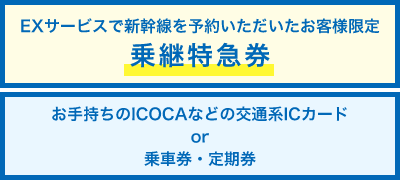
EXサービスで予約した新幹線と組み合わせてご利用いただくことで乗継する在来線特急列車を利用できます。
- ※新幹線1予約に対して同じ乗継特急券は1回のみの購入に限ります。
- ※別途、在来線特急ご利用区間の乗車券が必要です。
- ※利用区間の組み合わせによっては、基本の運賃・料金より高額になる場合があります。
2. 購入方法
【EXサービス画面から予約】
- EXサービスで新幹線を予約する
- 予約完了画面、「予約確認/変更/払戻画面」から「EX旅先予約」バナーを開く
- EX旅先予約から各商品のバナーを選択する
- e5489の画面で区間、出発日、時間などを選択する
【JR東海ツアーズマイページから予約】
- EXサービスで新幹線(もしくはEX旅パック)を予約する
- JR東海ツアーズマイページから「現在のご予約」タブの「予約詳細・領収書・電子チケット利用」ボタンを選択する
- 「追加予約」ボタン、「旅先のフリーきっぷ」ボタンを選択する
- e5489の画面で検索条件を入力し、きっぷを選択する
- ※区間によっては設定がない場合がございますので、トクトクきっぷをご確認ください。
3. 乗車方法(新幹線から在来線への乗換場面)
乗継特急券をチケットレスサービスでご利用する場合(新幹線をスマートEXでご利用の例)
在来線運賃をICカードで利用する時

在来線運賃をきっぷで利用する時

- ※乗継特急券を発券してご利用する場合、新幹線駅の改札外へ出場し、みどりの券売機などで発券してください。
- ※きっぷの受け取りは、「5489サービス」の表示のあるJR西日本の駅の「券売機・受取機」「みどりの券売機プラス」「みどりの窓口」できっぷのご利用開始前までにお受け取りください。
- ※一部発着駅の商品は、乗車券としてICOCAなどの交通系ICカードはご利用いただけません。
- ※乗換駅で乗車券をご購入される場合は、一度改札の外へ出て購入する必要がございます。
- ※乗換駅でご購入される場合はお時間をいただく場合がございます。
乗継きっぷ
「EXサービス」を利用して新幹線を予約されたお客様限定のきっぷです。
1. 商品概要


EXサービスで予約した新幹線と組み合わせてご利用いただくことで乗継する在来線特急列車を利用できます。
- ※新幹線1予約に対して同じ乗継きっぷは1回のみの購入に限ります。
- ※利用区間の組み合わせによっては、基本の運賃・料金より高額になる場合があります。
2. 購入方法
【EXサービス画面から予約】
- EXサービスで新幹線を予約する
- 予約完了画面、「予約確認/変更/払戻画面」から「EX旅先予約」バナーを開く
- EX旅先予約から各商品のバナーを選択する
- e5489の画面で区間、出発日、時間などを選択する
【JR東海ツアーズマイページから予約】
- EXサービスで新幹線(もしくはEX旅パック)を予約する
- JR東海ツアーズマイページから「現在のご予約」タブの「予約詳細・領収書・電子チケット利用」ボタンを選択する
- 「追加予約」ボタン、「旅先のフリーきっぷ」ボタンを選択する
- e5489の画面で検索条件を入力し、きっぷを選択する
- ※区間によっては設定がない場合がございますので、トクトクきっぷをご確認ください。
3. 乗車方法(新幹線から在来線への乗換場面)
ご利用開始前までに必ずお受け取りのうえご利用ください。
- ※新幹線駅の改札外へ出場し、みどりの券売機などで発券してください。
- ※きっぷの受け取りは、「5489サービス」の表示のあるJR西日本の駅の「券売機・受取機」「みどりの券売機プラス」「みどりの窓口」できっぷのご利用開始前までにお受け取りください。
- ※受け取りまでにお時間をいただく場合がございます。
フリータイプ
「EXサービス」を利用して新幹線をご利用されるお客様におすすめのきっぷです。
(「EXサービス」で新幹線を予約いただいた方に限る)
1. 発売商品


周遊観光に便利なフリータイプの商品です。
- ※新幹線1予約に対して1回のみの購入に限ります。
2. 購入方法
【EXサービス画面から予約】
- EXサービスで新幹線を予約する
- 予約完了画面、「予約確認/変更/払戻画面」から「EX旅先予約」バナーを開く
- EX旅先予約から各商品のバナーを選択する
- e5489の画面で区間、出発日、時間などを選択する
【JR東海ツアーズマイページから予約】
- EXサービスで新幹線(もしくはEX旅パック)を予約する
- JR東海ツアーズマイページから「現在のご予約」タブの「予約詳細・領収書・電子チケット利用」ボタンを選択する
- 「追加予約」ボタン、「旅先のフリーきっぷ」ボタンを選択する
- e5489の画面で検索条件を入力し、きっぷを選択する
3. 乗車方法
ご利用開始前までに必ずお受け取りのうえご利用ください。
- ※受け取り方法などについては各商品の詳細ページをご確認ください。